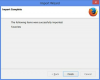Afbeelding tegoed: Jupiterimages/Creatas/Getty Images
Google Maps, een populaire applicatie voor webkaarten, maakt het gemakkelijk om bedrijven en woningen in veel landen te vinden. Of u nu een zakenreis of uw volgende vakantie plant, het is nu mogelijk om de resultaten van uw Google Map-zoekopdrachten naar uw TomTom in-car GPS-apparaat te sturen. Volg deze eenvoudige stappen om je favoriete bestemmingen of belangrijke adressen rechtstreeks naar je TomTom te uploaden en geniet van de rit.
Stap 1
Verbind je TomTom-apparaat met je computer.
Video van de dag
Stap 2
Open uw internetbrowser, ga naar de startpagina van Google en klik op "Kaarten" in de linkerbovenhoek van de pagina om Google Maps te starten.
Stap 3
Zoek op Google Maps naar de locatie die u zoekt door het adres of de "wat" en/of "waar" (bijv. "boekhandel" in "Madison") in het zoekvak te typen en klik op "Zoek kaarten".
Stap 4
Selecteer uw bestemming door eenmaal op de rode pin te klikken die Google Maps heeft gebruikt om de locatie op de kaart te markeren en kies de link "Verzenden" in de rechterbovenhoek van uw scherm.
Stap 5
Klik op "GPS" en selecteer "TomTom" in het menu "Merk" in het venster "Verzenden naar". Bevestig het adres en klik op de knop "Verzenden".
Stap 6
TomTom HOME wordt automatisch gestart. Kies voor "Toon op kaart", "Navigeer ernaar" of "Toevoegen aan favorieten" en het adres dat je hebt geselecteerd in Google Maps wordt rechtstreeks naar je TomTom-apparaat gestuurd.
Dingen die je nodig hebt
Versie 2.1.2.121 of hoger van TomTom HOME geïnstalleerd op je computer
Een TomTom-gps-ontvanger voor in de auto
Een internetverbinding
Internet Explorer 7 of hoger of Firefox 2 of hoger
Tip
De foutmelding "Locatie niet bereikbaar" betekent dat het adres dat u verzendt buiten de kaart ligt die u op uw TomTom hebt geladen; van kaart wisselen.
Waarschuwing
Niet alle adressen in Google Maps zijn beschikbaar om naar uw GPS-apparaat te verzenden. Als u de optie "GPS" niet ziet in het venster "Verzenden naar", kunt u de locatie niet naar uw TomTom verzenden.